Windows 11에서 오류 코드 0x887a0005로 멈췄습니까? 음, 이 문제는 일반적으로 사진 앱을 사용하여 비디오를 내보내려고 할 때 발생합니다. 오류 뒤에 다음 메시지가 표시됩니다.
동영상을 내보내려면 드라이버를 업데이트하세요. 비디오 드라이버에 문제가 발생하여 비디오를 내보낼 수 없습니다.
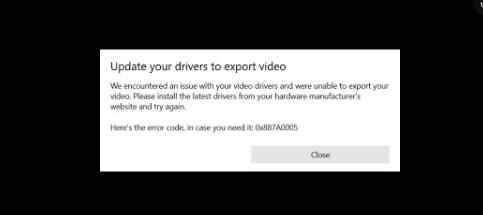
사진 앱에서 동영상을 재생하거나 내보내는 동안 Windows 11에서 오류 코드 0x887a0005가 발생합니다. 이 문제가 발생할 수 있는 가장 가능한 원인 중 일부는 오래된 비디오 카드 드라이버, 타사 응용 프로그램의 간섭 또는 단순히 사진 앱의 결함을 포함합니다. 이 게시물에는 문제를 해결할 수 있는 몇 가지 솔루션이 나열되어 있습니다.

Windows 11에서 사진 앱은 수많은 성능 개선을 제공하는 재설계된 아바타로 제공됩니다. Windows 11의 사진 앱은 더 빠르고 쉬우며 이미지를 매끄럽게 편집하고 추억을 되살릴 수 있는 개선된 인터페이스와 함께 제공됩니다. 사진 앱은 또한 한 프레임에서 여러 이미지를 비교할 수 있는 새로운 멀티뷰 기능을 제공합니다.
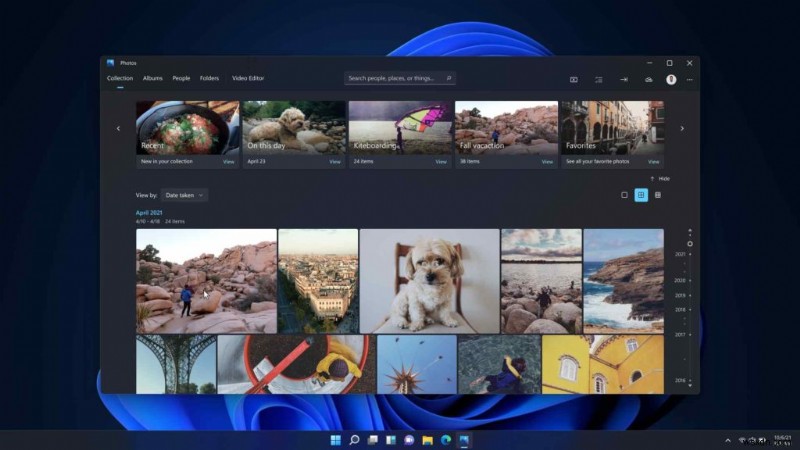
Windows 11에서 사진 오류 코드 0x887a0005를 수정하는 방법
1. 그래픽 카드 확인
먼저 먼저! 복잡한 문제 해결을 진행하기 전에 먼저 모든 물리적 연결을 확인하십시오. 그래픽 카드가 PC에 제대로 연결되지 않은 경우 연결이 느슨하면 Windows 11에서 오류 코드 0x887a0005가 표시될 수 있습니다.
따라서 그래픽 카드 슬롯이 제대로 작동하고 모든 물리적 연결이 제자리에 있는지 빠르게 확인하세요.
2. 사진 앱 업데이트
Windows 11에서 오래된 버전의 사진 앱을 사용하면 몇 가지 문제가 발생할 수도 있습니다. 사진 앱이 PC에서 원활하게 작동하는지 확인하려면 Microsoft Store에서 사진 앱의 사용 가능한 최신 업데이트를 확인하세요.
Windows에서 Microsoft Store 앱을 실행하고 오른쪽 상단 모서리에 있는 점 3개 아이콘을 누른 다음 "다운로드 및 업데이트"를 선택합니다.
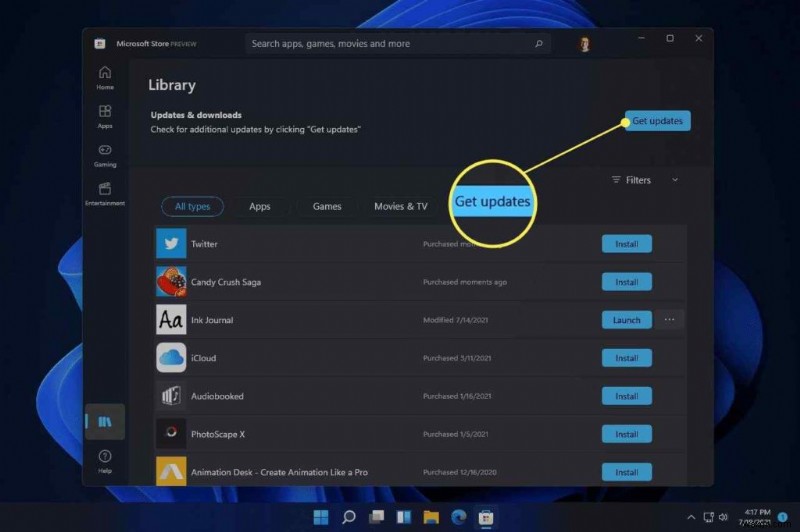
기존의 모든 앱을 최신 버전으로 업그레이드하려면 '업데이트 받기' 버튼을 탭하세요.
3. 그래픽 드라이버 업데이트
시스템이 오래된 그래픽 또는 비디오 카드 드라이버에서 작동하는 경우 앱 오작동, 시스템 충돌 등과 같은 몇 가지 심각한 문제가 발생할 수 있습니다. Windows 11에서 그래픽 드라이버를 업데이트하려면 다음 빠른 단계를 따르십시오.
Windows + R 키 조합을 눌러 실행 대화 상자를 열고 텍스트 상자에 "Devmgmt.msc"를 입력한 다음 Enter 키를 누릅니다.
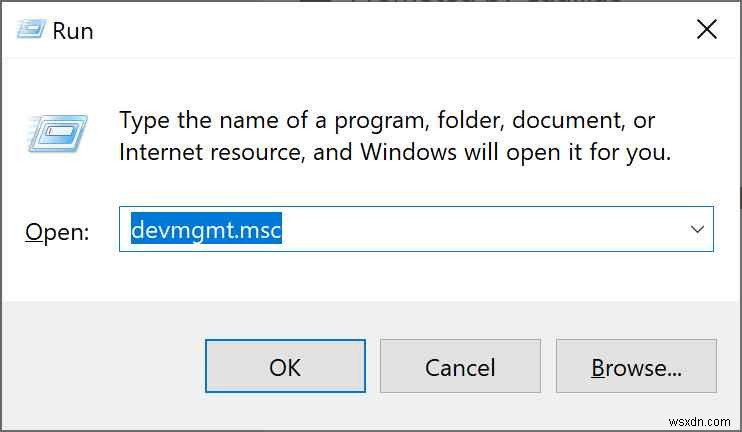
장치 관리자 창에서 "디스플레이 어댑터"를 누릅니다. 그래픽 카드 제목을 마우스 오른쪽 버튼으로 클릭하고 "드라이버 업데이트" 옵션을 선택합니다.
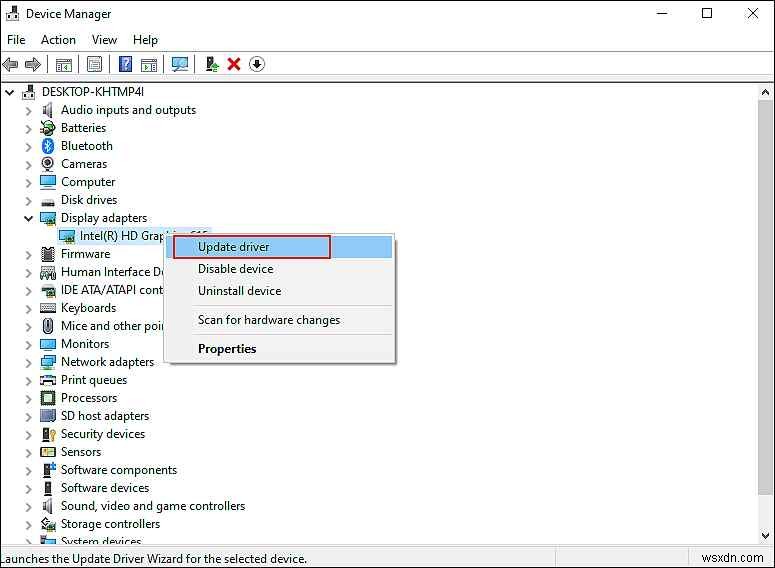
"업데이트된 드라이버 소프트웨어 자동 검색"을 누른 다음 화면의 지시에 따라 드라이버를 업그레이드하십시오.
4. Windows 문제 해결사 사용
Windows 11에는 일반적인 오류 및 버그를 해결하는 데 사용할 수 있는 다양한 기본 문제 해결사가 로드되어 있습니다.
Windows 설정을 연 다음 "업데이트 및 보안"을 선택합니다.
왼쪽 메뉴 창에서 "문제 해결" 섹션으로 전환합니다.
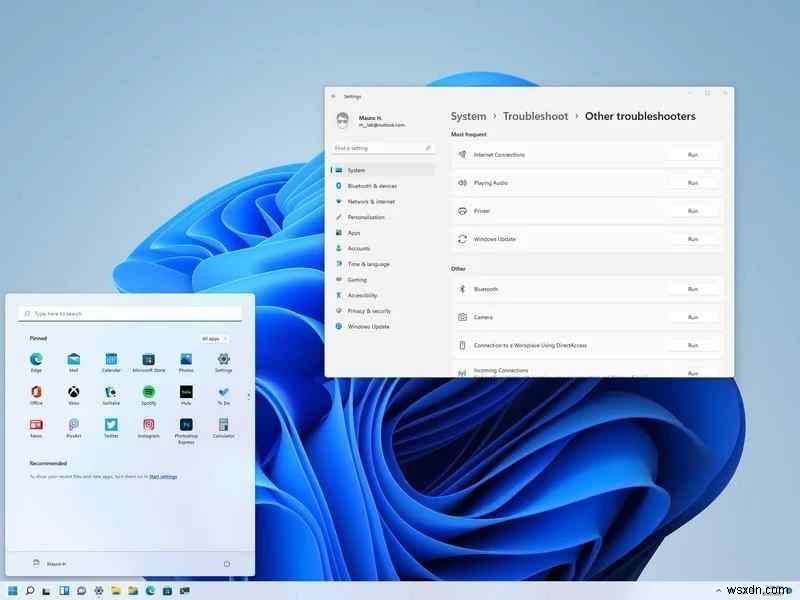
전체 목록을 보려면 '추가 문제 해결사' 옵션을 탭하세요.
"Windows 스토어 앱"을 선택한 다음 아래에 있는 "문제 해결사 실행"을 누르십시오.
문제 해결 프로세스가 성공적으로 완료될 때까지 기다린 다음 기기를 재부팅하세요.
5. 사진 앱 재설정
사진 앱 오류 코드 0x887a0005는 사진 앱을 복구하거나 재설정하여 해결할 수도 있습니다. "복구" 옵션은 앱 데이터를 지우지 않으므로 먼저 시도할 수 있습니다. 그래도 작동하지 않으면 앱을 기본 설정으로 로드하는 "재설정" 옵션을 시도할 수 있습니다.
설정> 앱> 앱 및 기능으로 이동합니다.
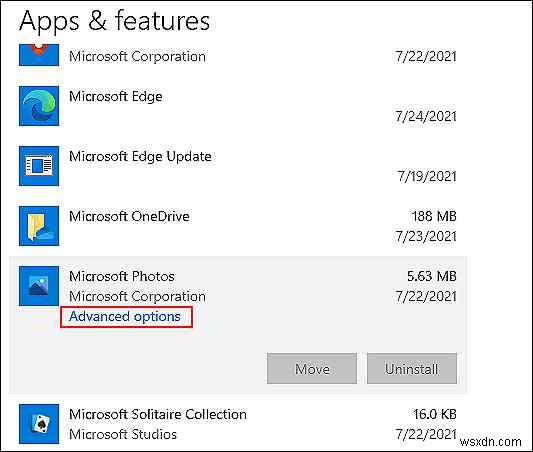
Microsoft Photos> 고급 옵션 선택
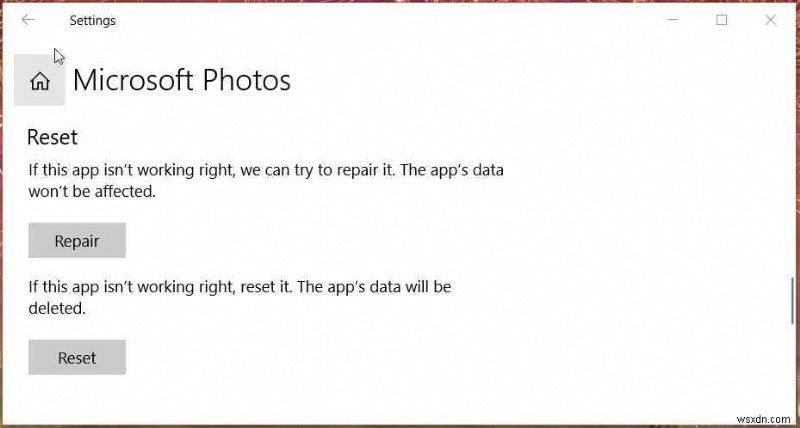
먼저 "복구" 버튼을 누르고 오류가 해결되었는지 확인한 다음 나중에 "재설정" 버튼을 사용하여 새로 시작할 수 있습니다.
결론
다음은 Windows 11에서 사진 오류 코드 0x887a0005를 사용할 수 있는 몇 가지 문제 해결 해킹입니다. 또한 정기적으로 업데이트를 확인하여 기기가 최신 상태인지 확인하세요. 최신 버전의 Windows 11에서 실행 중입니다.
이 게시물이 도움이 되었나요? 위에 나열된 해결 방법을 사용하여 오류 메시지를 지나칠 수 있었습니까? 의견 공간에서 의견을 자유롭게 공유하십시오!
